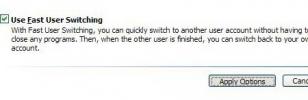Windows 10'da Bu PC'ye bir ağ bilgisayarı nasıl eklenir
Windows 10, diğer tüm masaüstü işletim sistemleri gibi, ağdaki diğer cihazlarla etkileşime girebilir. Bu, medya sunucularını, paylaşılan ağ sürücülerini ve diğer bilgisayarları içerir. Ağınızdaki bir bilgisayara erişmeniz gerekiyorsa, yerel ağ adresine ihtiyacınız vardır. Adresi çalıştırma kutusuna girebilirsiniz; cihaz Dosya Gezgini'nde "açılır". Ağınızdaki bir bilgisayara sık sık erişmeniz gerekiyorsa, bu bilgisayara eklemeniz daha kolay olabilir. Windows 10'da Bu PC'ye nasıl bir ağ bilgisayarı ekleyebileceğiniz aşağıda açıklanmıştır.
Ağ bilgisayarı ekle
Bu işlem, ağ bilgisayarlarının yanı sıra ağda bulunan medya sunucuları gibi diğer ağ aygıtları için de çalışır.
Yerel adresi bul
Bu PC'ye yerel bir bilgisayar eklemek için yerel adresini bulmanız ve açabilmesi için bir klasör seçmeniz gerekir. Kullanıcı klasörünüz veya başka bir şey olabilir. Mac'lerde, Windows ve Linux sistemlerinde şunları kullanabilirsiniz: ipconfig yerel adresi almak için.
Bilgisayar ekle
Açık Bu PC ve üst kısımdaki "Ağ konumu ekle" yi tıklayın. Açılan pencerede İleri'ye tıklayın. "Özel bir ağ konumu seçin" i seçin.

Bir sonraki ekranda, ‘\\’ ile başlayan yerel adresi girin ve ardından erişmek istediğiniz klasörün yolunu ekleyin. Adresin doğru olup olmadığını kontrol etmek istiyorsanız, dosyayı Dosya Gezgini'ndeki konum çubuğuna yapıştırın. Konumu açabiliyorsa, doğrudur. Sonrakine tıkla.

Aygıta bir ad verin ve İleri'yi ve ardından tekrar İleri'yi tıklatın.

Dosya Gezgini'ni açın ve Bu PC'ye gidin. Bilgisayar, Ağ bölümünün altında görünecektir. Soldaki gezinme çubuğuna bakarsanız, genişlettiğinizde bilgisayarın Bu PC altında da göründüğünü göreceksiniz.

Aynı konuma hızlı bir şekilde erişmenin başka yollarını arıyorsanız, ağ konumunu sağ tıklayıp Start Başlamak için Sabitle ’veya Quick Hızlı Erişime Sabitle’yi seçebilirsiniz. Ayrıca masaüstünüzdeki konuma bir kısayol oluşturabilir ve başka bir yere taşıyabilirsiniz.
Sisteminizdeki çeşitli konumlara veya uygulamalara erişmek için genellikle çalışma kutusunu kullanırsanız, ağdaki bir sisteme her erişmeniz gerektiğinde yerel adresi girmek sıkıcı olabilir.
Ağ bilgisayarını Bu Bilgisayardan kaldırmak istiyorsanız, tek yapmanız gereken sağ tıklayın ve Sil veya Kaldır'ı seçin.
Arama
Yakın Zamanda Gönderilenler
GIF Resizer - Animasyonlu GIF Resim Dosyalarını Yeniden Boyutlandır
IrfanView, Gimp, vb. Gibi araçlar görüntüleri düzenlemek ve yeniden...
Windows 7, Vista, XP'de Hızlı Kullanıcı Değiştirme Nasıl Etkinleştirilir / Devre Dışı Bırakılır
Tek bir bilgisayar genellikle birden çok kullanıcı arasında paylaşı...
Statik IP Adresi Nedir ve Nasıl Özelleştirilir
Statik IP adresi, belirli bir cihaz için aynı kalan genel bir IP ad...